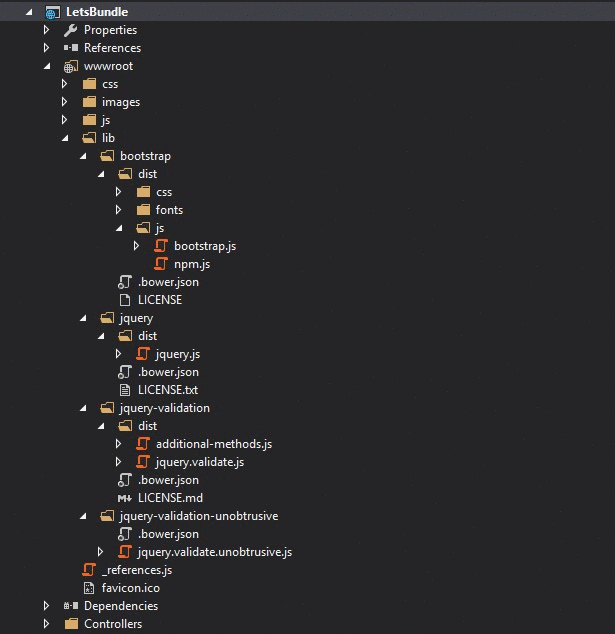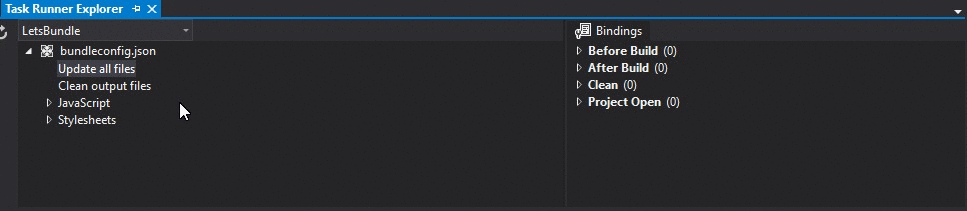asp.net-core
Объединение и минимизация
Поиск…
Грунт и глоток
В приложениях ASP.NET Core вы объединяете и минимизируете клиентские ресурсы во время разработки с использованием сторонних инструментов, таких как Gulp и Grunt . Используя компоновку времени и минимизацию, мини-файлы создаются до развертывания приложения. Преимущество сокращения и минимизации перед развертыванием обеспечивает снижение нагрузки на сервер. Тем не менее, важно признать, что компоновка и минимизация времени разработки увеличивает сложность сборки и работает только со статическими файлами.
Это делается в ASP.NET Core, настраивая Gulp через файл gulpfile.js в вашем проекте:
// Defining dependencies
var gulp = require("gulp"),
rimraf = require("rimraf"),
concat = require("gulp-concat"),
cssmin = require("gulp-cssmin"),
uglify = require("gulp-uglify");
// Define web root
var webroot = "./wwwroot/"
// Defining paths
var paths = {
js: webroot + "js/**/*.js",
minJs: webroot + "js/**/*.min.js",
css: webroot + "css/**/*.css",
minCss: webroot + "css/**/*.min.css",
concatJsDest: webroot + "js/site.min.js",
concatCssDest: webroot + "css/site.min.css"
};
// Bundling (via concat()) and minifying (via uglify()) Javascript
gulp.task("min:js", function () {
return gulp.src([paths.js, "!" + paths.minJs], { base: "." })
.pipe(concat(paths.concatJsDest))
.pipe(uglify())
.pipe(gulp.dest("."));
});
// Bundling (via concat()) and minifying (via cssmin()) Javascript
gulp.task("min:css", function () {
return gulp.src([paths.css, "!" + paths.minCss])
.pipe(concat(paths.concatCssDest))
.pipe(cssmin())
.pipe(gulp.dest("."));
});
Этот подход будет правильно связывать и минимизировать ваши существующие файлы Javascript и CSS соответственно соответственно каталогам и шаблонам глобусов, которые используются.
Расширение Bundler и Minifier
Visual Studio также имеет доступный Bundler и Minifier Extension, который способен обрабатывать этот процесс для вас. Расширение позволяет вам легко выбирать и связывать нужные файлы, не набирая строку кода.
Создание ваших связок
После установки расширения вы выбираете все конкретные файлы, которые хотите включить в комплект, и используйте параметр Bundle and Minify Files из расширения:
Это позволит вам назвать ваш комплект и выбрать место для его сохранения. Затем вы увидите новый файл в вашем проекте под названием bundleconfig.json который выглядит следующим образом:
[
{
"outputFileName": "wwwroot/app/bundle.js",
"inputFiles": [
"wwwroot/lib/jquery/dist/jquery.js",
"wwwroot/lib/bootstrap/dist/js/bootstrap.js",
"wwwroot/lib/jquery-validation/dist/jquery.validate.js",
"wwwroot/lib/jquery-validation-unobtrusive/jquery.validate.unobtrusive.js"
]
}
]
ПРИМЕЧАНИЕ . Порядок выбора файлов определяет порядок, в котором они отображаются внутри пакета, поэтому, если у вас есть какие-либо зависимости, убедитесь, что вы учитываете это.
Минимизация ваших пакетов
Теперь предыдущий шаг просто свяжет ваши файлы, если вы хотите минимизировать пакет, тогда вам нужно указать, что в файле bundleconfig.json. Просто добавьте minify блок как следующий к существующей связке , чтобы указать , что вы хотите его уменьшенным:
[
{
"outputFileName": "wwwroot/app/bundle.js",
"inputFiles": [
"wwwroot/lib/jquery/dist/jquery.js",
"wwwroot/lib/bootstrap/dist/js/bootstrap.js",
"wwwroot/lib/jquery-validation/dist/jquery.validate.js",
"wwwroot/lib/jquery-validation-unobtrusive/jquery.validate.unobtrusive.js"
],
"minify": {
"enabled": true
}
}
]
Автоматизация ваших пакетов
Наконец, если вы хотите автоматизировать этот процесс, вы можете запланировать запуск задачи каждый раз, когда ваше приложение будет создано, чтобы гарантировать, что ваши пакеты отражают любые изменения в вашем приложении.
Для этого вам необходимо сделать следующее:
- Откройте проводник запуска задач (с помощью инструментов> Проводник запуска задач).
- Щелкните правой кнопкой мыши параметр «Обновить все файлы» ниже
bundleconfig.json. - Выберите предпочтительное связывание в контекстном меню Bindings.
После этого ваши пакеты должны быть автоматически обновлены с предпочтительным шагом, который вы выбрали.
Команда расслоения dotnet
В выпуске ASP.NET Core RTM появился BundlerMinifier.Core , новый инструмент BundlerMinifier.Core , который можно легко интегрировать в существующие приложения ASP.NET Core и не требует каких-либо внешних расширений или файлов сценариев.
Использование BundlerMinifier.Core
Чтобы использовать этот инструмент, просто добавьте ссылку на BundlerMinifier.Core в разделе tools вашего существующего файла project.json как показано ниже:
"tools": {
"BundlerMinifier.Core": "2.0.238",
"Microsoft.AspNetCore.Razor.Tools": "1.0.0-preview2-final",
"Microsoft.AspNetCore.Server.IISIntegration.Tools": "1.0.0-preview2-final"
}
Настройка ваших пакетов
После добавления инструмента вам необходимо добавить файл bundleconfig.json в проект, который будет использоваться для настройки файлов, которые вы хотите включить в свои пакеты. Ниже приведена минимальная конфигурация:
[
{
"outputFileName": "wwwroot/css/site.min.css",
"inputFiles": [
"wwwroot/css/site.css"
]
},
{
"outputFileName": "wwwroot/js/site.min.js",
"inputFiles": [
"wwwroot/js/site.js"
],
"minify": {
"enabled": true,
"renameLocals": true
},
"sourceMap": false
},
{
"outputFileName": "wwwroot/js/semantic.validation.min.js",
"inputFiles": [
"wwwroot/js/semantic.validation.js"
],
"minify": {
"enabled": true,
"renameLocals": true
}
}
]
Создание / обновление пакетов
После того, как ваши пакеты были настроены, вы можете связать и минимизировать существующие файлы с помощью следующей команды:
dotnet bundle
Автоматическое объединение
Процесс Bundling and Minification может быть автоматизирован как часть процесса сборки, добавив команду dotnet bundle в раздел dotnet bundle существующего файла project.json :
"scripts": {
"precompile": [
"dotnet bundle"
]
}
Доступные команды
Вы можете увидеть список всех доступных команд и их описаний ниже:
- dotnet bundle - Выполняет команду bundle с
bundleconfig.jsonфайлаbundleconfig.jsonдляbundleconfig.jsonиbundleconfig.jsonуказанных файлов. - dotnet bundle clean - очищает все существующие выходные файлы с диска.
- dotnet bundle watch - создает наблюдателей, которые будут автоматически запускать
dotnet bundleвсякий раз, когда существующий входной файл из конфигурацииbundleconfig.jsonсвязывает ваши файлы. - dotnet bundle help - отображает все доступные варианты справки и инструкции по использованию интерфейса командной строки.